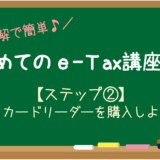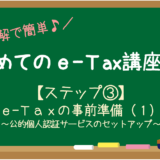前回の記事で、e-Taxの確定申告に対応したICカードリーダーの選び方をご紹介しました。
購入したICカードリーダー(ICカードリーダライタ)は、すぐに使えるわけではありません。ここでは、あなたのパソコンでICカードリーダー使うための初期設定をしていきます。
※今回ご紹介するのはSONY(ソニー)のPaSoRiパソリというICカードリーダーの初期設定です。その他の機種の初期設定については、取り扱い説明書やメーカー公式サイトをご確認ください。
 ことり
ことり
▼【初めてのe-Tax講座】全手順はこちら▼
SONY PaSoRi(パソリ)RC-S380を購入

e-Taxの確定申告に使うため、私はソニーのICカードリーダライタ「PaSoRi(パソリ)RC-S380」を購入しました。
数あるICカードリーダーの中からパソリにした理由は、前回の記事「ICカードリーダーを購入しよう!おすすめ機種」でも書いたとおり安くて評判が良かったからです。
 ことり
ことり
(2025/07/12 05:46:33時点 Amazon調べ-詳細)
ICカードリーダー「パソリ」の初期設定
ICカードリーダー「PaSoRi(パソリ)」を購入したら、あなたのパソコンで使えるようにするための初期設定をする必要があります。
初期設定はとっても簡単で、たった2つのステップで完了です♪
- ICカードリーダー用のソフトウェアをインストールする
- 動作確認を行う
 ことり
ことり
まずはICカードリーダーをPCに接続
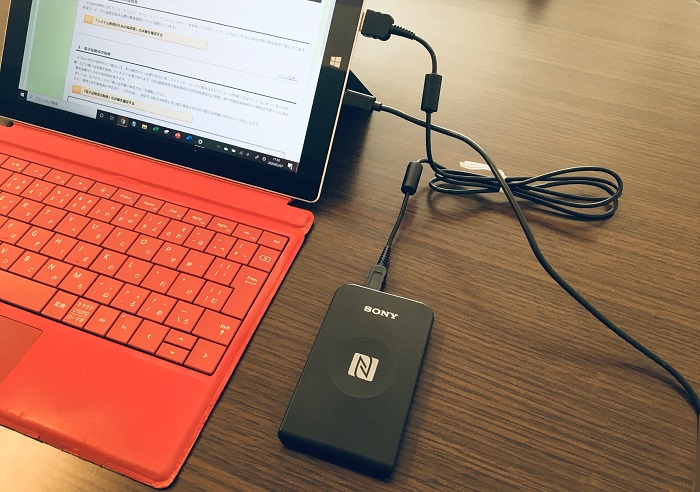
箱から取り出したICカードリーダー本体を、付属のUSBコードでパソコンにつなげます。
 ことり
ことり
ソフトウェアをダウンロード
次に、ICカードリーダーを使用するためのソフトウェアをダウンロードします。
■Windowsの場合
デスクトップのタスクバーに「デバイスのソフトウェアのインストールを完了します」といったメッセージが表示されます。
この場合は、メッセージ(もしくは「インストール」というボタン)をクリックすることで、ダウンロードが完了し、インストール画面に進みます。
■メッセージが表示されない場合
ソニーのFelica(非接触ICカード技術)のサイトから、NFCポートソフトウェアをダウンロードします。
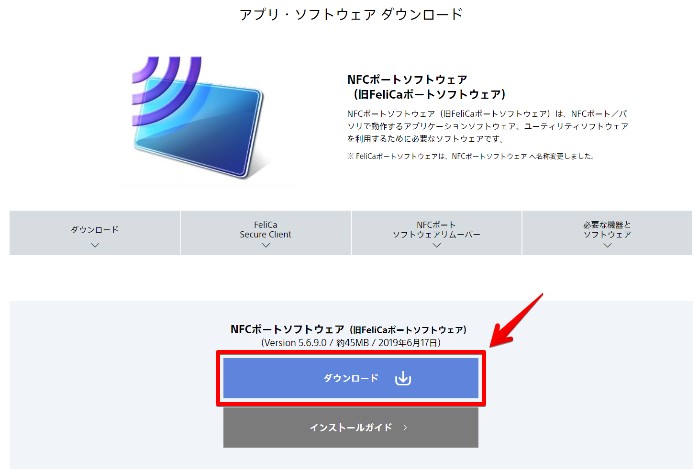
ソフトをダウンロードすると、デスクトップに「NFC Port With Driver」というアイコンが表示されるので、ダブルクリックしてインストールを開始します。
インストール手順
アイコンをクリックすると、「NFC Port Software Setup」の画面が表示されるので「次へ」をクリックします。
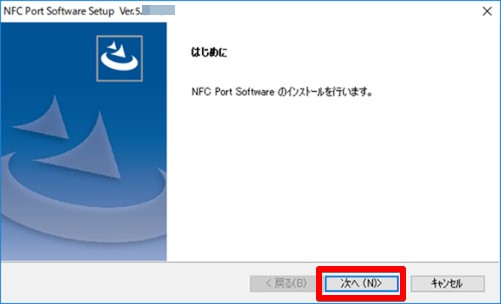
使用許諾契約の内容を確認し、「使用許諾契約の全条項に同意します」にチェックを入れて、「次へ」をクリックします。
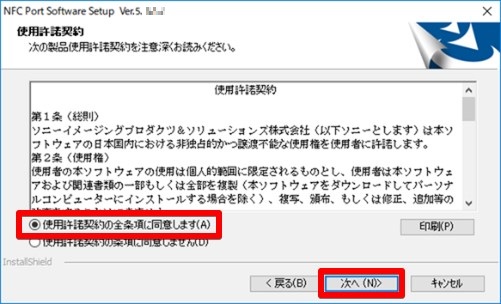
ソフトのインストール先を選択する画面が表示されます。
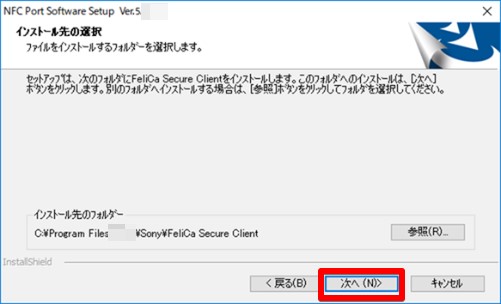
特にこだわりがなければ、表示されているフォルダが新規作成されますので、そのまま「次へ」をクリックします。フォルダを変更したい場合は、「参照」をクリックしてインストール先のフォルダを選んでください。
ファイルコピーの開始、としてインストール内容が表示されます。問題なければ「次へ」をクリックします。
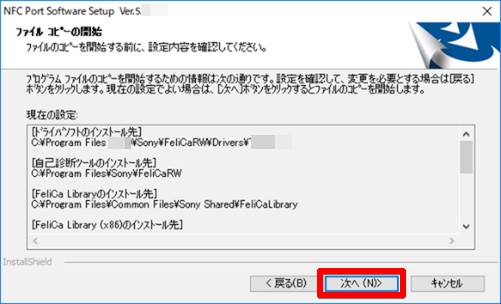
インストールが実行され、終了後に以下の画面が表示されますので「完了」をクリックします。
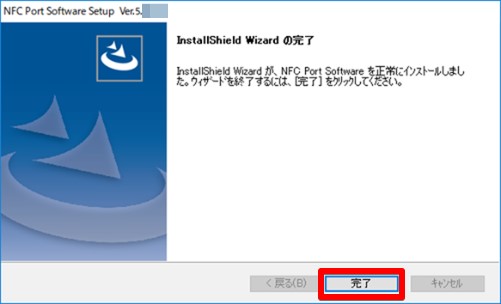
これで、あなたのパソコンでICカードリーダーが利用できるようになりました。
動作確認をする(NFCポート自己診断)
インストールしたソフトが正しく機能するかどうか確認するために、NFCポート自己診断ツールで動作確認を行います。
Windowsの場合、スタート画面のアプリの中にある「NFCポート自己診断」をクリックします。

下記画像のような画面が表示されたら、指示内容を確認します。
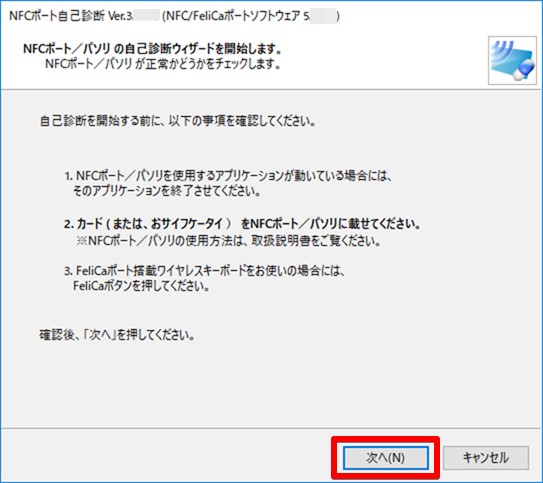
・この「NFCポート自己診断」以外にICカードリーダーを使用するアプリは一度終了させる
・マイナンバーカードなどをICカードリーダーにセットする
確認ができたら「次へ」をクリックします。
自己診断内容の設定画面が表示されるので、既存のチェックマークはそのままにして「次へ」をクリックします。
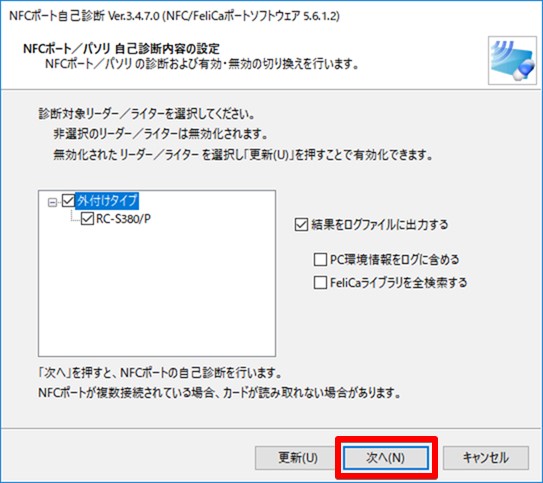
自己診断が実行され、終了すると自己診断結果が表示されます。
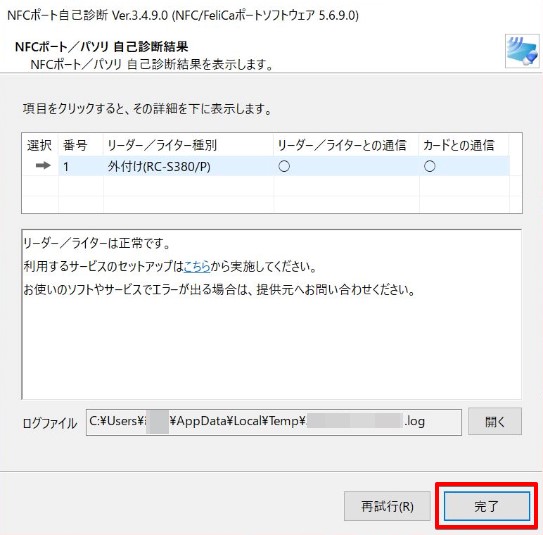
外付け(RC-380/P)などの行の「リーダー/ライターとの通信」「カードとの通信」欄が「〇」になっていればOKです。「完了」をクリックします。
※「×」と表示された場合は、なんらかの問題が発生しています。画面の指示に従って操作をしてください。
以上で、確定申告用のICカードリーダー(SONYパソリ)の初期設定は完了です。
 ことり
ことり
ICカードリーダー(パソリ)の使い方
上記の手順でICカードリーダーの初期設定(セットアップ)が完了していれば、今後、ICカードリーダーをパソコンに接続するだけでいつでも使うことができます。
ただし、e-Taxを利用して確定申告をするためには、ICカードリーダー以外にもソフトのダウンロードや設定が必要になりますので、引き続き準備を進めていきましょう。
▼次のステップはこちら
→【e-Taxで確定申告③-(1)】公的個人認証サービスのセットアップ
▼【初めてのe-Tax講座】全手順はこちら▼